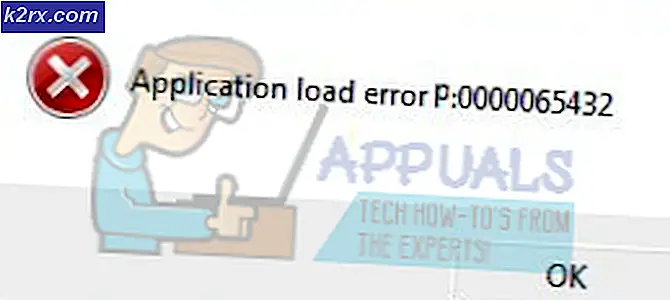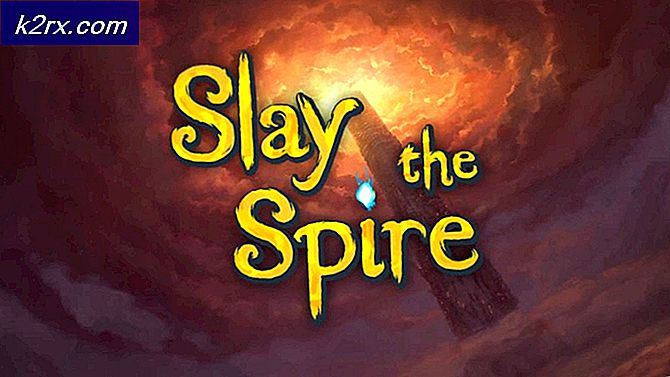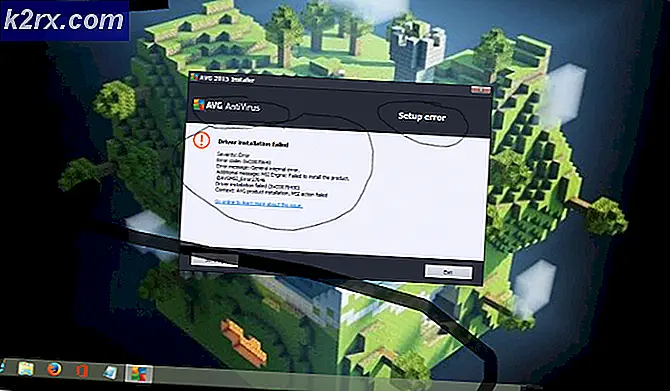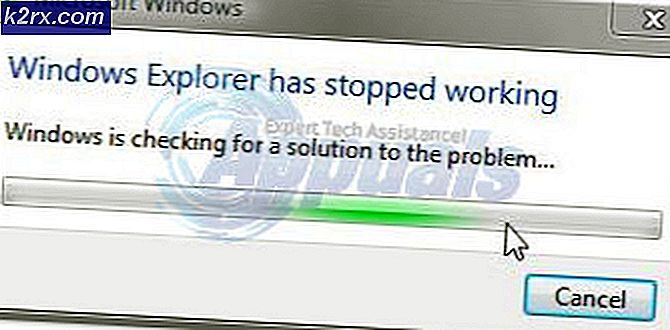Fix: Netflix-fejlkode NW-3-6
Netflix, der har et af de største gallerier af film og tv-shows, som publikum kan streame fra hele verden, har fået mere end 140 millioner abonnementer, der vokser støt. Listen over film og tv-shows virker næsten uendelig, men de vokser stadig, når de investerer i at have mere indhold på deres streamingtjeneste.
Men for nylig enFejlkode NW-3-6”Er set på tværs af alle enheder og fortsætter med at irritere brugerne. I denne artikel vil vi diskutere nogle af årsagerne til fejlen og forsøge at give dig løsninger, der vil være målrettet til at fjerne alle de problemer, der forårsager problemer med streamingtjenesten
Hvad forårsager "Fejlkode NW-3-6" -fejlen?
Årsagen til dette problem er ikke specifik, og en række faktorer kan forårsage problemet, hvoraf nogle er:
Nu hvor de mest grundlæggende årsager er blevet diskuteret, vil vi gå videre mod løsningerne.
Løsning 1: Afbrydelse af VPN, proxy
Hvis du har forbindelse til internettet via en Virtuelt privat netværk eller a Proxyserver Vi vil anbefale dig at afbryde forbindelsen og oprette forbindelse direkte til internettet. Nogle gange har enheden problemer med at oprette forbindelse til internettet, hvis du har forbindelse via en anden server. Enheden er muligvis ikke i stand til at kontakte streamingtjenesterne, så uanset hvad din enhed er det mest grundlæggende fejlfindingstrin, er at afbryde alt VPN og Proxy-servere.
Løsning 2: Genstart din konsol
Nogle gange kan din Streaming Device forårsage fejlen. Der kan være noget bug eller noget indlæsningsproblem med det, der muligvis forhindrer det i at oprette forbindelse til internettet, så vi anbefaler dig at prøve disse trin:
- Tag stikket ud styrken til din Streaming-enhed.
- Vente i 5 minutter
- Tilslut din enhed og se om Netflix fungerer
Løsning 3: Bekræft din internetforbindelse
Hvis der er problemer med din internetudbyder, fungerer Netflix ikke, fordi den skal oprette forbindelse til internettet for at streame. Også, hvis din router eller DNS-indstillinger kommer i vejen, kan den ikke streame. Her vil vi prøve at forbinde din enhed direkte til din router ved hjælp af et Ethernet-kabel. Dette hjælper med at løse et internetforbindelsesproblem (hvis det er tilfældet).
- Tur Af dit Streaming-enhed
- Opret forbindelse dit Streaming-enhed direkte ind i dit modem ved hjælp af en Ethernet-kabel
- Tænde for din streaming-enhed og Prøv igen.
BEMÆRK: Hvis du har problemer med at oprette forbindelse til internettet, skal du kontakte din internetudbyder for at få løst problemet
Løsning 4: Genstart dit internet
Nogle gange kan internetmodemet forårsage problemer med at oprette forbindelse til Netflix-streamingtjenesten. I denne løsning genstarter vi dit internet fuldstændigt ved at cykle din router. Dette geninitialiserer alle konfigurationer fuldstændigt og hjælper med at løse fejltilstande.
- Tag stikket ud strøm fra din Internet-router
- Vente i 5 minutter
- Prop tænd for din internetrouter igen
- Start din streaming-enhed efter 5 minutter for at se om det fungerer
Løsning 5: Bekræftelse af DNS-indstillinger.
DNS-servere matcher domænenavne med deres tilknyttede IP-adresser. Når du skriver et domænenavn i din browser, kontakter din computer din nuværende DNS-server og spørger, hvilken IP-adresse der er knyttet til domænenavnet. Nogle gange kan disse oplysninger ændres eller ødelægges, hvilket betyder, at dit domænenavn ville være korrekt, men din IP-adresse, der er knyttet til det, ville være forkert, så i dette trin geninitialiserer vi DNS-indstillingerne til konsollerne
Til Playstation
- Naviger til Indstillinger
- Vælg Netværks indstillinger
- VælgInternetforbindelsesindstillinger.
- VælgBrugerdefinerede
- Vælg en af demKabelforbindelse ellerTrådløsafhængigt af din forbindelsesmetode.
Hvis Trådløs, brug følgende trin, inden du fortsætter. - UnderWLAN sektion, vælgIndtast manuelt.
- Tryk på højre retningsknap tre gange for at komme tilIP-adresseindstilling (dit tidligere gemte SSID, sikkerhedsindstilling og adgangskode udfyldes automatisk).
- Hvis kabelforbindelse, skal du vælge Automatisk registrering til driftstilstand.
- VælgAutomatisk tilIP-adresseindstilling.
- VælgAutomatisk tilIP-adresseindstilling.
- VælgAutomatisk tilDNS Indstilling.
- VælgAutomatisk tilMTU.
- VælgBrug ikke tilProxyserver.
- VælgAktiver tilUPnP.
- Tryk påx knap til Gemme dine indstillinger.
- VælgTest forbindelse.
Til Xbox
- Tryk påGuide på din controller
- Gå tilIndstillinger og vælgSystemindstillinger.
- VælgNetværks indstillinger.
- Vælg din netværk og vælgKonfigurer netværk.
- VælgDNS-indstillinger og vælg Automatisk.
- Drej din Xbox af og tilbage på.
- Prøve Netflix igen.
BEMÆRK: Disse indstillinger er kun tilgængelige for disse konsoller, og hvis du bruger tjenesten på en anden enhed, kan du kontrollere dine DNS-indstillinger efter dens egen metode.